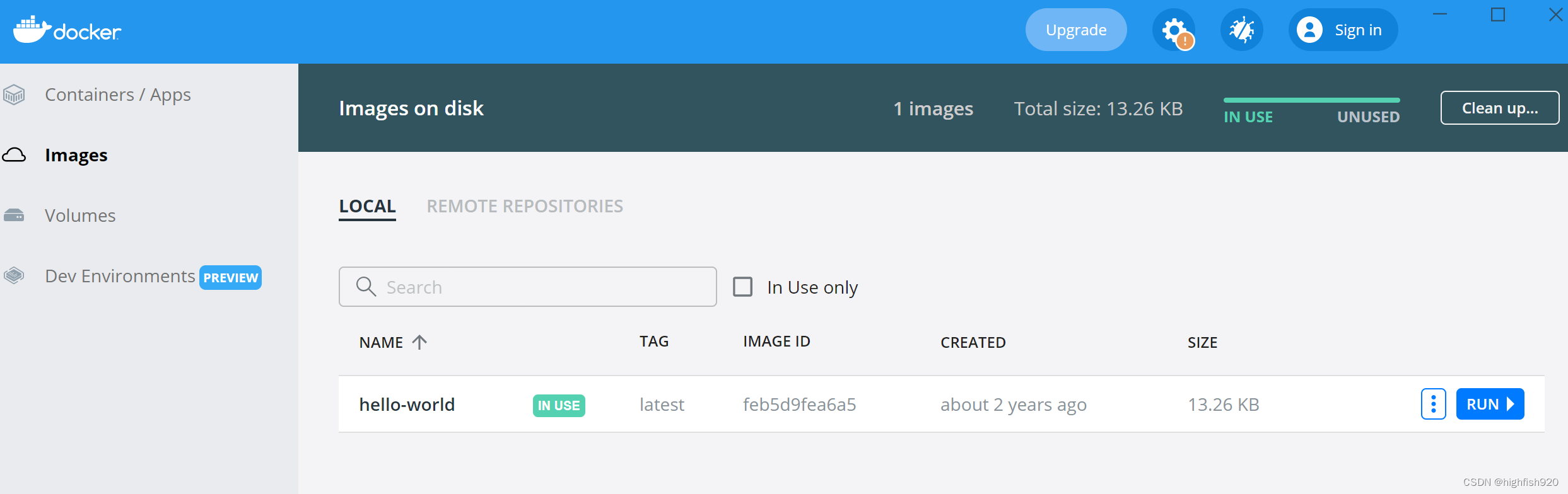Docker-Windows安装使用
1.下载docker
https://cr.console.aliyun.com/cn-hangzhou/instances/mirrors
2.配置虚拟化环境
通过控制面板“设置”启用 Hyper-V 角色
- 右键单击 Windows 按钮并选择“应用和功能”。
- 选择相关设置下右侧的“程序和功能”。
- 选择“打开或关闭 Windows 功能”。
- 选择“Hyper-V”,然后单击“确定”。
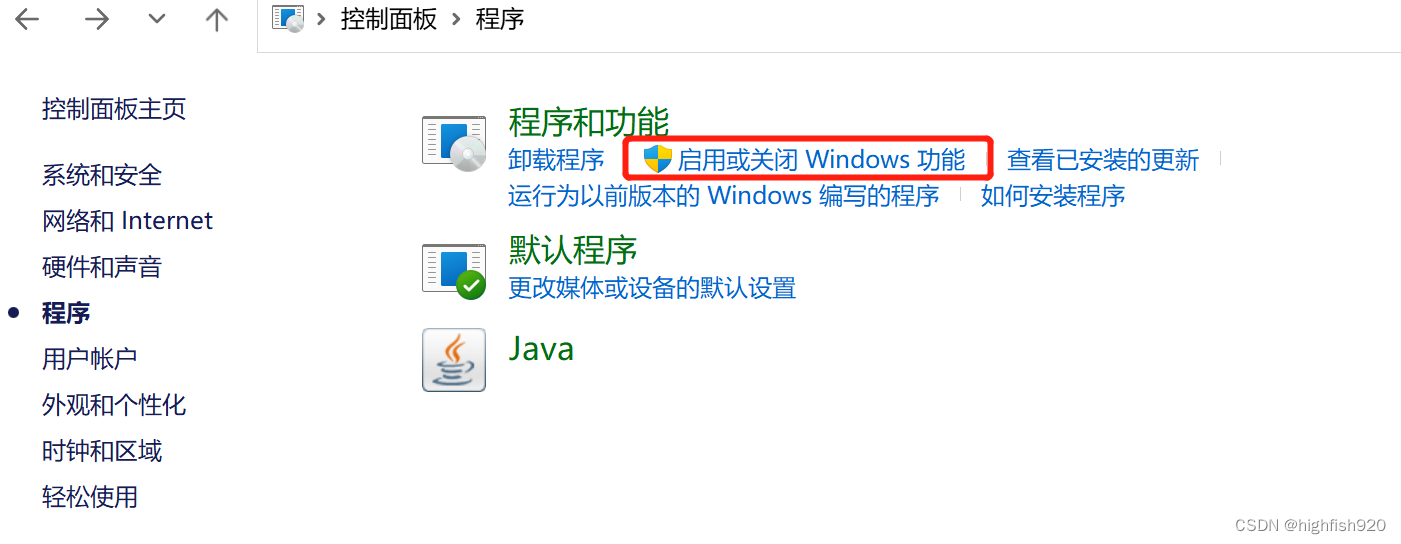
如果没有hyper-v参考此文章(管理员方式运行)
https://zhuanlan.zhihu.com/p/600936178?utm_id=0
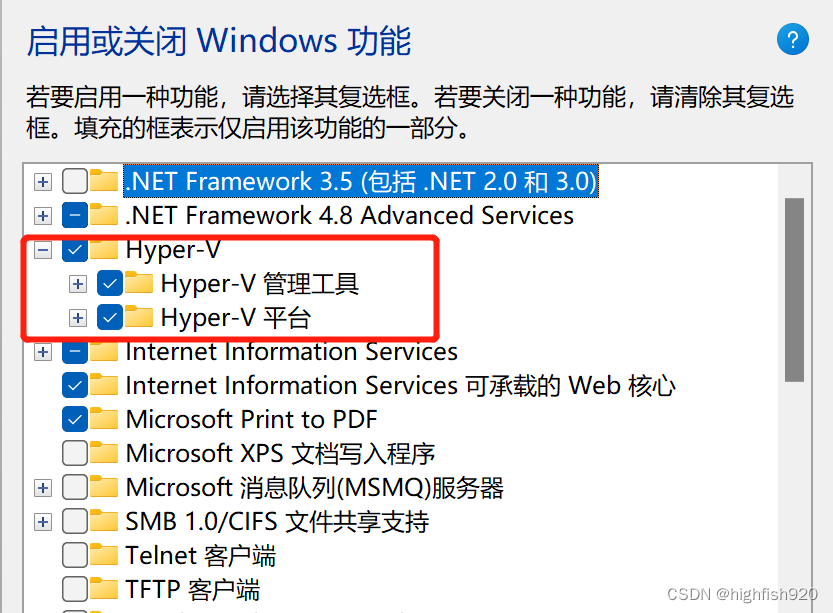
通过ctrl+alt+delete快捷键,打开任务管理中心,查看是否配置成功

3.安装Docker Desktop:
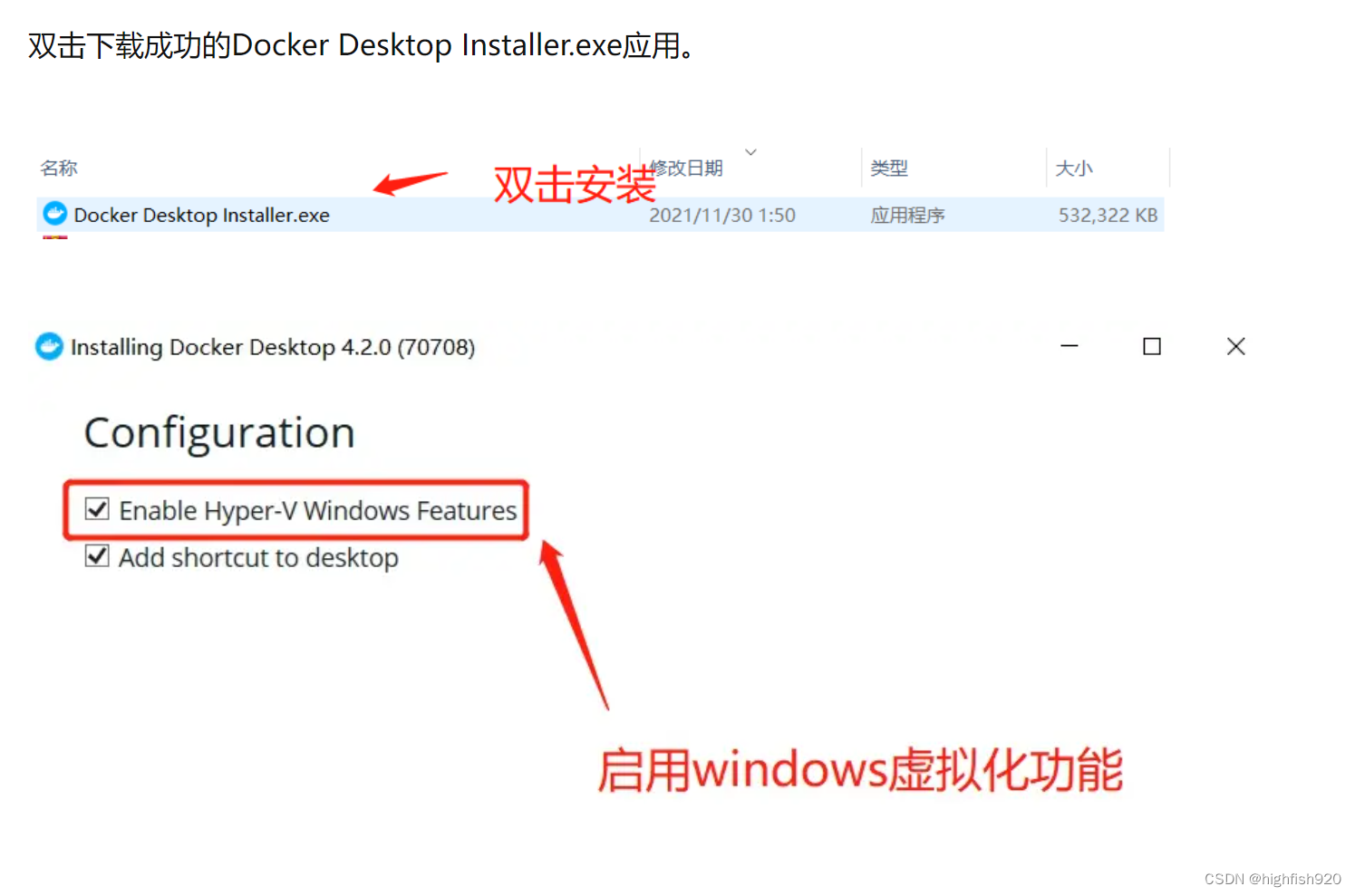
安装好重启即可
开启遇到报错的情况
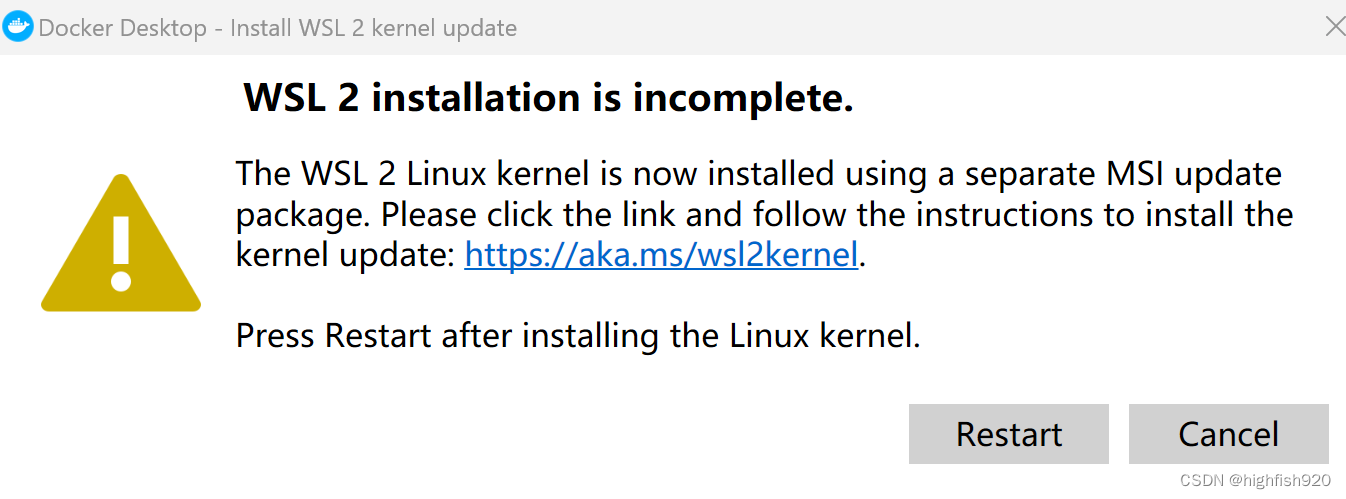
点击网址进行下载最新安装包
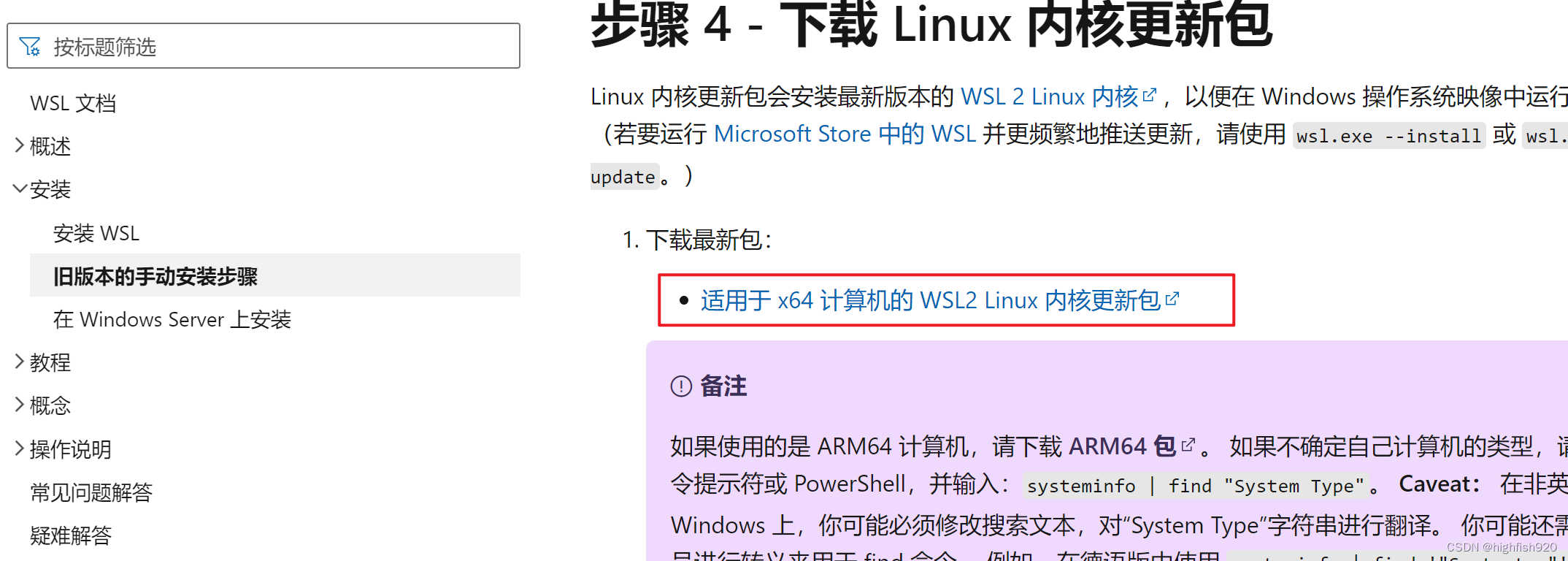
下载完安装即可
4.配置阿里云镜像加速地址:
进入管理控制台获取镜像加速器地址:https://cr.console.aliyun.com/cn-hangzhou/instances/mirrors
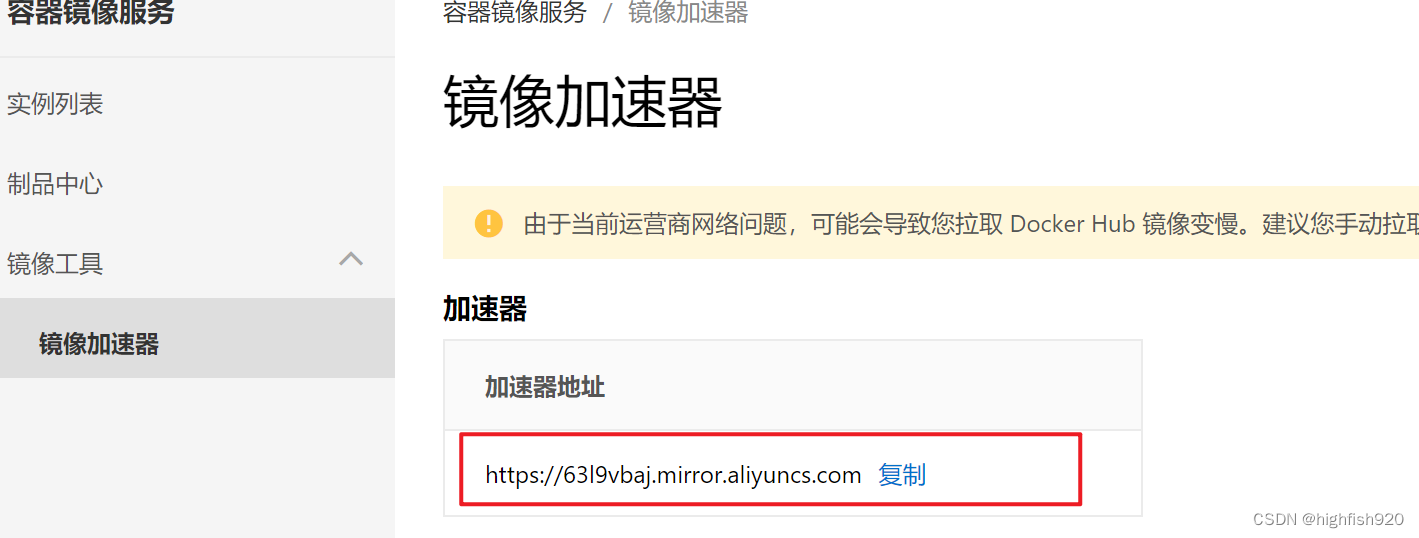
在Docker Desktop设置中配置阿里云镜像源:
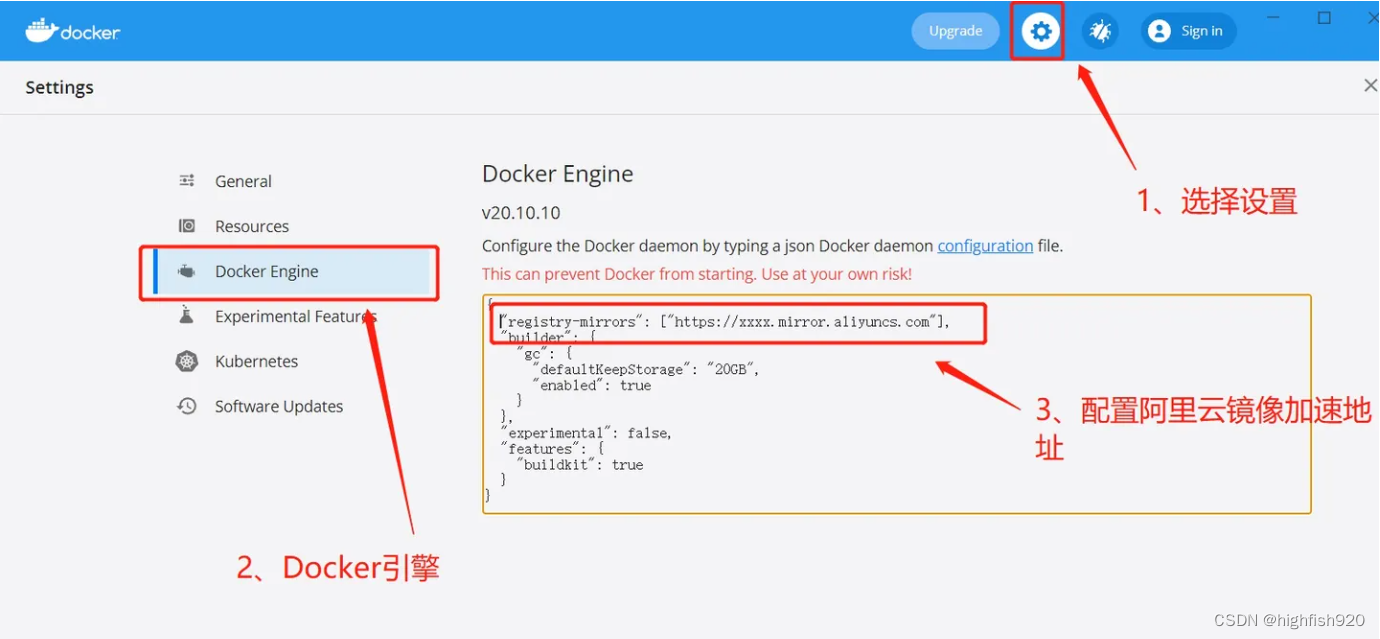
Windows PowerShell查看Docker版本
docker version
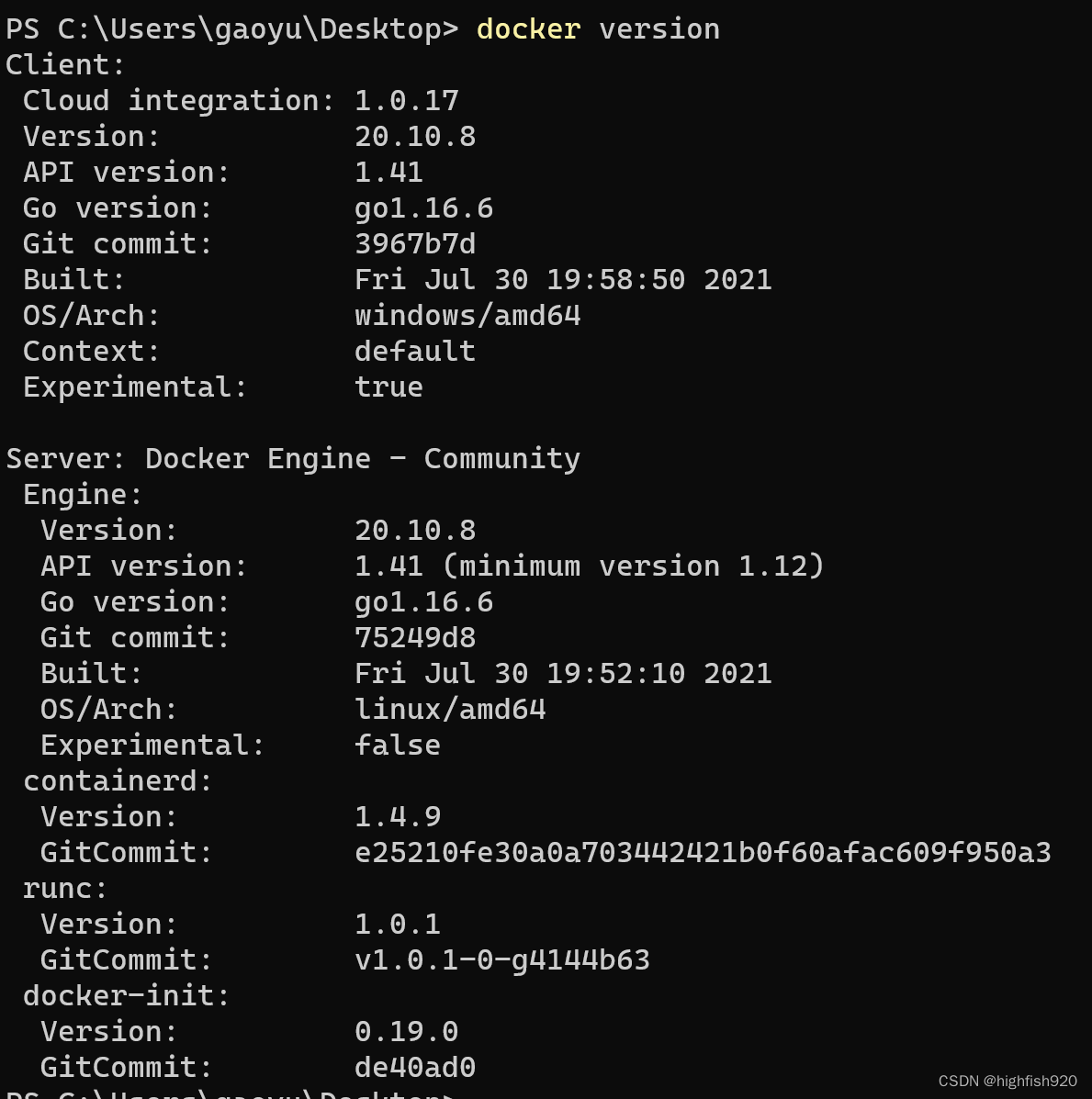
验证Docker桌面版 可以正常使用:
打开命令行窗口运行以下命令:
docker pull hello-world
看到以下输出则表示安装成功,且能正常工作: